Beste kostenlose Software zur Anpassung der Taskleiste für Windows 11/10
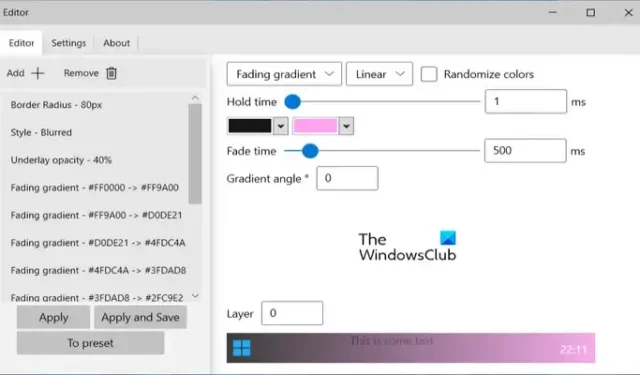
Dieser Beitrag listet die beste kostenlose Software zur Anpassung der Taskleiste für Windows 11/10 auf. Mit dieser Software können Sie Ihre Windows-Taskleiste einrichten und deren Erscheinungsbild nach Ihren Wünschen ändern. Diese Software bietet Ihnen mehr Optionen als die Standardeinstellungen der Windows-Taskleiste, um deren Erscheinungsbild zu ändern. Sie können der Taskleiste abgerundete Ecken hinzufügen, einen Regenbogeneffekt hinzufügen, die Taskleiste transparent oder undurchsichtig machen, Taskleistenelemente anpassen und vieles mehr.
Wie mache ich meine Taskleiste cool?
Sie können Ihrer Taskleiste ein attraktives und ansprechendes Aussehen verleihen, indem Sie eine kostenlose App oder Software zur Anpassung der Taskleiste eines Drittanbieters verwenden. Es gibt mehrere kostenlose Apps wie RainbowTaskbar, NiceTaskbar und mehr, mit denen Sie verschiedene Farbthemen auf die Taskleiste anwenden und diese lebendiger und besser aussehen lassen können. Mit dieser Software können Sie auch die Transparenz und den Stil Ihrer Taskleiste anpassen.
Beste kostenlose Software zur Anpassung der Taskleiste für Windows 11/10
Hier finden Sie die beste kostenlose Software zur Anpassung der Taskleiste, mit der Sie Ihre Windows-Taskleiste anpassen können:
- RainbowTaskbar
- ExplorerPatcher
- AbgerundetTB
- 7+ Taskleisten-Tweaker
- Schöne Taskleiste
1] RainbowTaskbar
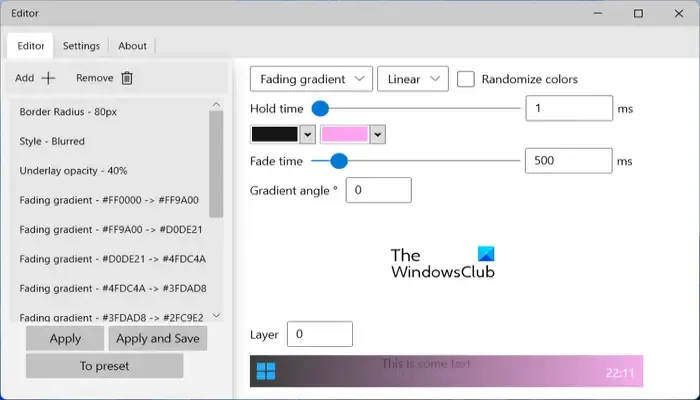
RainbowTaskbar ist eine schöne kostenlose Software zur Anpassung der Taskleiste für Windows 11/10. Es ist ein cooles Drittanbieter-Tool, mit dem Sie Ihrer Taskleiste ein Regenbogendesign hinzufügen können. Wenn diese Option aktiviert ist, werden die Farbverläufe der Taskleiste entsprechend Ihren Anpassungen ständig geändert.

Darüber hinaus können Sie den Taskleistenstil auch als unscharf, transparent usw. anpassen. Sie können auch die Deckkraft der Taskleiste , die Deckkraft der Unterlage und die Deckkraft der Ebene ändern .
Es verfügt über einen speziellen Editor zum Einrichten der oben genannten und weiterer Taskleistenoptionen. Sie können die Farbverläufe anpassen, die Sie auf Ihre Taskleiste anwenden möchten. Darüber hinaus können Sie auch Einstellungen wie „Vollton“, „Fading Solid“, „Fading Gradient“, „Gradient“, „Randomize Color“, „Haltezeit“, „Fade Time“, „Gradientenwinkel“ und „Anzahl der Ebenen“ festlegen. Außerdem können Sie Farben auswählen, um Farbverläufe zu ändern.
Alles in allem ist es eine der coolsten Software, um Ihrer Taskleiste Farben hinzuzufügen und sie unkonventionell, angenehm usw. aussehen zu lassen. Sie können sie von Github.com herunterladen .
2] ExplorerPatcher
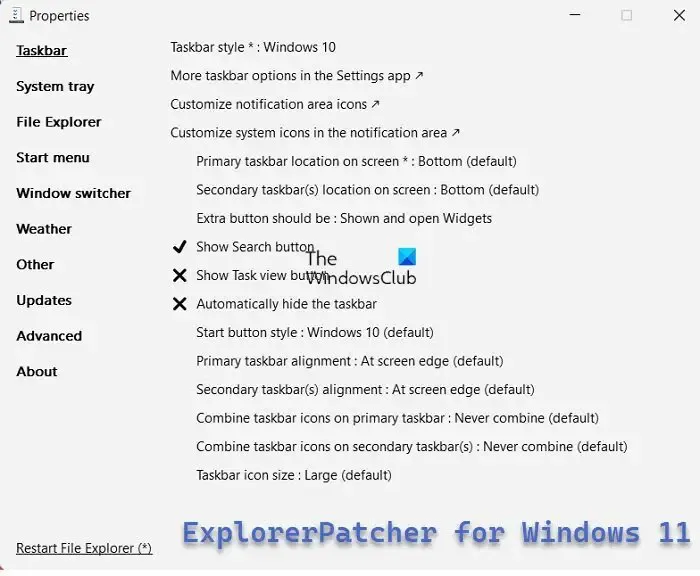
ExplorerPatcher ist eine weitere nette Software zum Anpassen der Taskleiste unter Windows 11. Damit können Sie im Grunde Ihre aktuelle Taskleiste auf die Taskleiste von Windows 10 zurücksetzen. Sie können damit nicht nur die Taskleiste, sondern auch den Datei-Explorer, das Startmenü, das Wetter und mehr anpassen. Wenn Sie also das Erscheinungsbild von Windows 10 auf Windows 11 zurückbringen möchten, ist diese Software genau das Richtige für Sie.
Sie können Taskleisteneinstellungen wie die Position der Taskleiste, die Suchschaltfläche anzeigen, Systemsymbole, die Ausrichtung der Taskleiste, die Größe der Taskleistensymbole und mehr anpassen. Darüber hinaus können Sie sogar die Uhr, den Akku, den Ton und andere Elemente der Taskleiste nach Ihren Wünschen anpassen.
- So passen Sie die Windows 11-Taskleiste an
- So passen Sie die Windows 10-Taskleiste an
3] GerundetTB
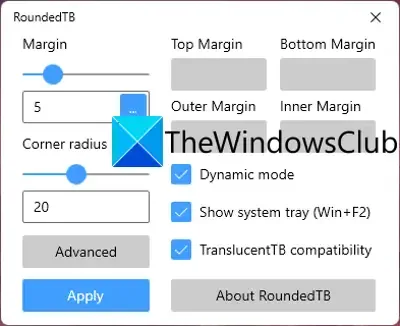
RoundedTB ist eine kostenlose Microsoft Store-App zum Anpassen Ihrer Taskleiste. Damit können Sie abgerundete Ecken, Ränder und Segmente zu Ihrer Taskleiste in Windows 11/10 hinzufügen. Darüber hinaus können Sie den Radius abgerundeter Ecken anpassen und die Ränder anpassen. Darüber hinaus können Sie einige andere Optionen wie den dynamischen Modus, die Taskleiste anzeigen und die TranslucentTB-Kompatibilität aktivieren oder deaktivieren.
4] 7+ Taskleisten-Tweaker
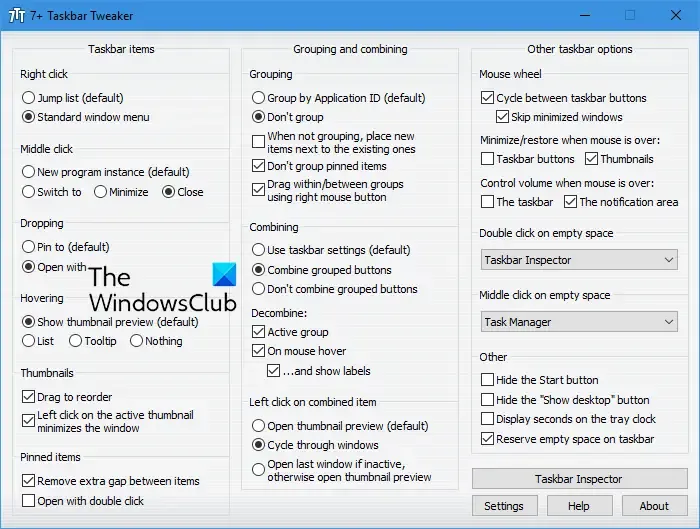
7+ Taskbar Tweaker ist eine Software zur Anpassung der Taskleiste für Windows 10. Die neue Windows 11-Taskleiste wird von dieser Software nicht unterstützt. Daher können Sie diese Software zum Anpassen der Taskleiste nur in Windows 10 und früheren Windows-Versionen verwenden. Sie können jedoch Windhawk-Mods installieren, um diese Software unter Windows 11 zu verwenden.
Sie können damit einige Einstellungen ändern, z. B. Rechtsklick-Menü, Mittelklick-Aktion, Miniaturansichten, Mauszeigerbewegung, angeheftete Elemente, Gruppieren, Kombinieren, Dekombinieren und mehr. Zu den weiteren Optionen zur Steuerung der Taskleiste gehören das Ein- und Ausblenden der Startschaltfläche, das Anzeigen von Sekunden auf der Taskleistenuhr, das Reservieren von leerem Platz in der Taskleiste usw. Es verfügt über ein Taskleisten-Inspektor-Tool, mit dem Sie Taskleistenelemente gruppieren, kombinieren oder beschriften können.
Sie können es hier erhalten .
5] Schöne Taskleiste
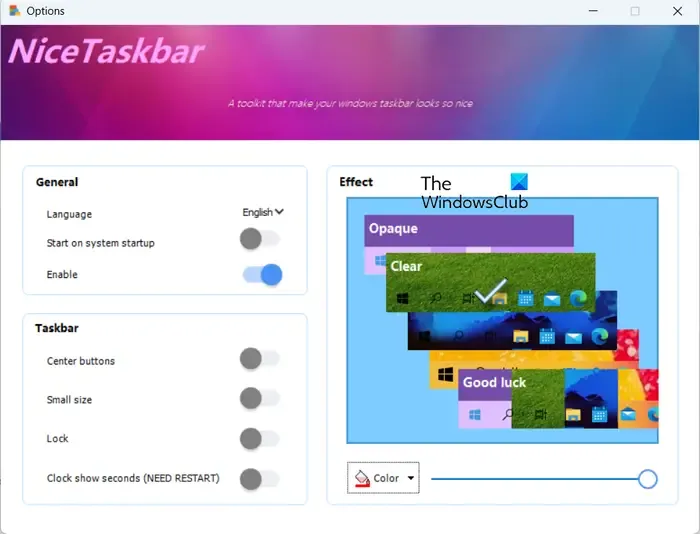
NiceTaskbar ist eine weitere kostenlose App zur Anpassung der Taskleiste für Windows 11. Sie bietet einige grundlegende Optionen zum Anpassen Ihrer Taskleiste. Sie können einige Optionen wie mittlere Tasten, kleine Größe, Sperren und Sekundenanzeige in der Uhr aktivieren oder deaktivieren. Darüber hinaus können Sie die Hintergrundfarbe Ihrer Taskleiste auswählen und den Taskleisteneffekt auf undurchsichtig, klar, unscharf, fließend usw. einstellen.
Sie können es im Microsoft Store installieren .
Kann ich TaskbarX kostenlos erhalten?
TaskbarX ist eine kostenpflichtige Microsoft Store-App. Um es herunterzuladen und zu installieren, müssen Sie die erforderliche Zahlung leisten und können die App dann verwenden. Auf Github.com und taskbarx.org ist jedoch eine kostenlose Version dieser App verfügbar, die Sie herunterladen und auf Ihrem PC verwenden können.
Ich hoffe das hilft!



Schreibe einen Kommentar